YouTube hat in dieser Woche interaktive Karten eingeführt, die schließlich die interaktiven Anmerkungen ersetzen werden, die bei einigen Videos angezeigt werden. Stellen Sie sich Karten als eine eingeschränkte Form von Anmerkungen vor, die manchmal durch Pop-Up-Fenster und Sprechblasen außer Kontrolle geraten können, wodurch das eigentliche Video, das hinter ihnen abgespielt wird, gestört wird.
Der Zugriff auf Karten erfolgt über ein kleines "i" -Symbol in der oberen rechten Ecke eines Videos, das beim Klicken oder Antippen ein kleines interaktives Panel öffnet. Der andere Unterschied zwischen Karten und Anmerkungen ist, dass Karten sowohl auf dem Desktop als auch auf dem Handy angezeigt werden. Anmerkungen werden auf mobilen Geräten nicht angezeigt.
Es gibt fünf Arten von Karten:
Waren: bewirbt Ihre lizenzierten Waren
Fundraising: Verknüpft direkt mit einem Projekt auf einer Fundraising-Site mit weißen Listen
Video oder Playlist: Links zu einem anderen öffentlichen YouTube-Video oder einer Playlist. Für letzteres wird die Karte standardmäßig zur Wiedergabeliste, wenn Sie einen Link zu einem einzelnen Video in einer Wiedergabeliste erstellen.
Verbundene Website: Wenn Sie über eine Website oder Websites verfügen, die mit Ihrem Konto verknüpft sind, können Sie diese Karte verwenden, um eine Verknüpfung zu der Website herzustellen.
Fan-Finanzierung: Wenn Sie die Fan-Finanzierung für Ihr Konto aktiviert haben, können Ihre Zuschauer mit dieser Karte direkt auf der Videoseite einen Beitrag leisten.
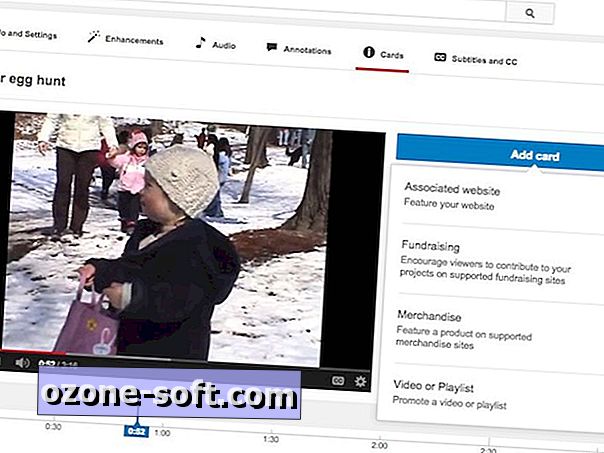
Führen Sie die folgenden Schritte aus, um eine Karte für eines Ihrer Videos zu erstellen:
1. Gehen Sie zur Seite Video Manager und wählen Sie eines Ihrer Videos zum Bearbeiten aus.
2. Klicken Sie anschließend in der oberen Menüleiste auf Karten .
3. Klicken Sie auf die blaue Schaltfläche Karte hinzufügen.
4. Wählen Sie den Kartentyp aus, den Sie hinzufügen möchten, und klicken Sie daneben auf die Schaltfläche Erstellen .
5. Geben Sie im Dialogfeld eine URL für die Site ein, auf die Sie Ihre Zuschauer verweisen möchten, oder wählen Sie ein verwandtes Video aus, zu dem Sie einen Link erstellen möchten, und klicken Sie auf die Schaltfläche Karte erstellen .
6. Mit dem Schieberegler am unteren Rand des Bildschirms können Sie die Startzeit des Kartenteasers anpassen. Ein Teaser blinkt einige Sekunden lang neben der statischen "i" -Taste den Titel Ihrer Karte.
Sie können einem Video bis zu fünf Karten hinzufügen. Sie können eine hinzugefügte Karte bearbeiten oder löschen, indem Sie auf der Registerkarte Karten auf das Stiftsymbol neben einer Karte klicken.













Lassen Sie Ihren Kommentar